
『モンハンワイルズ(MHWilds)』PC版(Steam)でMODを使う際に必要な「ReFramework(リフレームワーク)」の初期設定・使い方インストールの方法を解説しています。
ゲームやMODが稼働しない時や、エラーで反映されない場合の対策ポイントもまとめているので参考にしてください。
MODの「REFramework」とは?
MODを稼働させるツール
モンハンワイルズのMODを使うときに必要な「REFramework」とは、MODを稼働させるために必須なツールです。
モンハンのMODは「武器や性能MOD」「見た目変更MOD」「エフェクト系MOD」などの種類があります。
REFrameworkは「武器や性能MOD」に該当し、簡単に言えばゲームシステムの常識を改変して攻撃力を弄った最強のチート武器や完全無敵化、オート化などの改造を実行させる際に必要です。
REFrameworkの導入方法
1、最新版のダウンロード
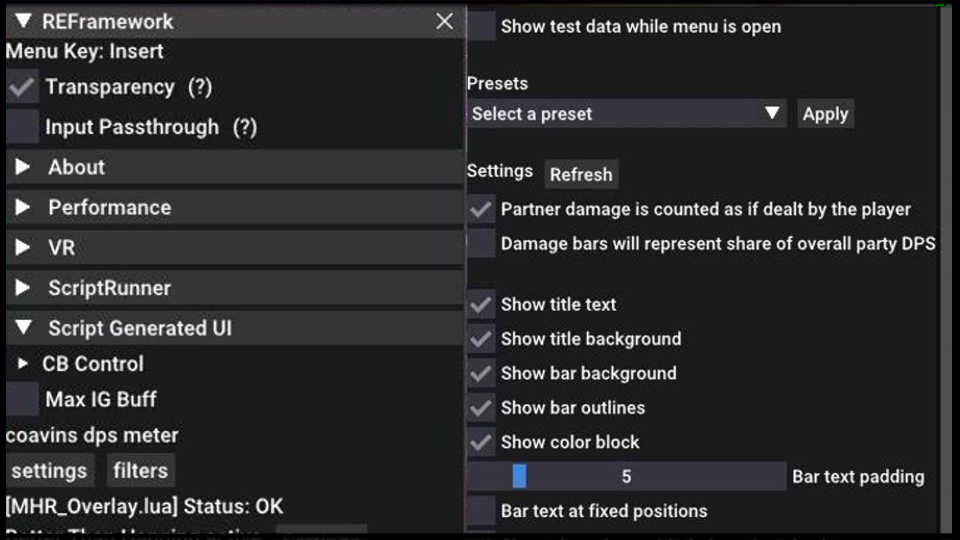
まずは「ReFramework(リフレームワーク)」の最新版を、当記事の下からダウンロードしましょう。
ダウンロード後は、ファイルを解凍(全て展開)する必要があります。
メンバーの方には様々なMOD配布などしているので、フリーダウンロードで使ってみてください。
2、ダウンロードフォルダの解凍
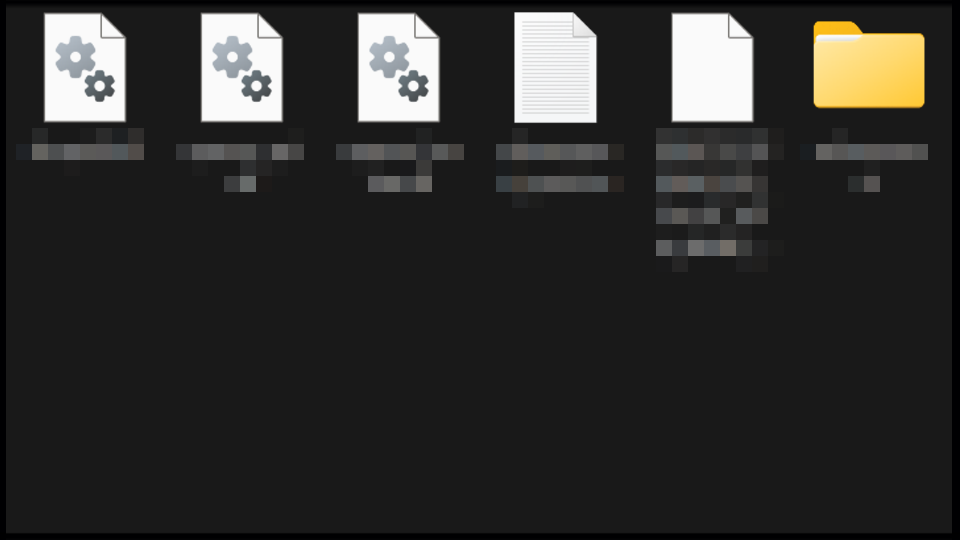
ダウンロードしたファイルを解凍すると、上記の「ReFramework(リフレームワーク)」を稼働させるために必要なデータが複数入っています。
※分かりやすいように整理して必要ファイルのみにしている可能性があります。
3、ReFrameworkを入れる場所
ダウンロードした「REFramework」のデータをゲームディレクトリのある場所に配置するだけで導入完了です。
人によって「WindowsC」や「ローカルディスクD」など、最初の〇〇部分の場所は変わりますが、「SteamLibrary」以降の導入する場所は下記になります。
| 例 |
| 〇〇\SteamLibrary\steamapps\common\MonsterHunterWilds\reframework |
ダウンロードして解凍した(ReFramework)と書かれているフォルダを、そのままドラッグアンドドロップしてOKです。
「REFramework」を導入した後は、モンハンワイルズを起動させるとゲーム画面の左上付近に表示されるようになります。
4、「dinput8.dll」ファイル
REFrameworkを稼働させるには、「dinput8.dll」というファイルが必要になっています。
この「dinput8.dll」ファイルもREFramework同様に、同じゲームディレクトリのある場所に配置するだけで導入完了です。
REFrameworkの使い方
REFrameworkで主に使う機能
- LooseFileLoader
- Camera
- Graphics
- FreeCam
- Script Generated UI
REFrameworkで主に使う機能は主に上記の5つです。
LooseFileLoader
モンハンワイルズのMODでは、「LooseFileLoader」内にある「Enable Loose File Loader」のチェックマークが付いていないと基本的に稼働しません。
Camera
「Camera」では、画面の光量やエフェクトなどを多少ですが弄れます。
ですが、画面表示などを変えたい場合は「リシェード」を入れて自分好みに細かく調整するのをおすすめします。
Graphics
「Graphics」では、ゲーム画面のGUI(メニューバーやアナウンスなど)を全て非表示にすることができます。
使い道は限られるのですが、写真撮影や動画撮影などの邪魔になるGUIを消す時に使えます。
FreeCam
「FreeCam」はカメラ位置を好きに変えることが可能です。
カメラを固定させたり、通常プレイでは見ることができない世界の裏側などを好きに見れます。
▼FreeCam(フリーカム・カメラ)の中
・「Enabled(イネーブル)」はフリーカメラを有効にする
・「Look Position」は現在のカメラ位置をキープしてキャラプレイヤーのみが動く
・「Disable Character Movement(ディゼィブル(ディザベル) キャラクター ムーブメント)」は、キャラの動きを無効化する
▼キーの割り当て
・「Toggle Key(トグル・タグキー)」はキーボードのオンとオフを切り替える。
・「Move camera up Key」はカメラを上に移動するキーの設定
・「Move camera down Key」はカメラを下に移動するキーの設定
・「Lock position Toggle Key」カメラポジション固定キーの設定
・「Disable Movement Toggle Key(ディゼィブル ムーブメント タグキー)」キャラクターの動きを無効化するキーの設定
・「Speed modifier Fast key(スピード モディファイアー ファスト キー)」設定したキーを押しながら操作するとカメラの速度が速くなる
・「Speed modifier Slow key」設定したキーを押しながら操作するとカメラの速度が遅くなる
▼カメラの速度変更バー
・「Rotation Speed(ローテーション スピード)」カメラの回転速度を変更する
・「Speed」カメラの移動速度変更
Script Generated UI
モンハンワイルズのMODを使う上で、「Script Generated UI(スクリプト ジェネレイト UI)」は、最も弄る機会が多い機能です。
簡単に言うとプレイヤーが導入したMODを表示する場所で、導入したMODのチェック項目がある場所は、チェックを入れることでゲームに反映されます。
ワイルズMODが稼働しない時の確認
ReFrameworkの最新版を導入する
モンハンのアップデート後などは、MODが稼働しなくなる事が多々あります。
稼働しなくなるのは「ReFramework(リフレームワーク)」のバージョンが古くなっている可能性があるので、最新版をダウンロードしましょう。
競合しているMODを確認する
MODが起動しない時は、競合する同じ効果を発揮するMODが入っていないか確認してみましょう。
例にして出すと、「アイテムを無限化するMOD」とアイテムを全て99個にするMODなどは一緒に使えません。
入れているMODを全てリセットする
次の解決策として「ReFramework(リフレームワーク)」や「Fluffy Manager」に入れているMODはもちろん、他のMODを一度別のフォルダに移すなどをしてバニラ(初期状態)にリセットしましょう。
その後、使ってみたいMODのみを入れて稼働するか確認して、もし稼働しない場合はMOD自体が古いバージョンか、MODの使い方が間違っている可能性があります。
※MODの使い方や、バグ・不具合などでエラー落ちする時は、下記の掲示板で相談してみましょう。
関連記事
モンハンワイルズMOD一覧
| ワイルズMODのカテゴリ一覧 |
|
| 最新MOD一覧 | MOD導入方法 |
| ReFramework | FluffyManager |
| 攻略便利MOD | 最強武器防具 |
| 見た目変更MOD | |
| ハンター装備変更 | ハンターエロ装備 |
| 武器の見た目変更 | ーーー |
モンハンMOD一覧
 ▶ワイルズMOD ▶ワイルズMOD |
 ▶サンブレイクMOD ▶サンブレイクMOD |
 ▶アイスボーンMOD ▶アイスボーンMOD |
 ▶ストーリーズMOD ▶ストーリーズMOD |
モンハンワイルズ攻略記事
モンハンワイルズ掲示板
掲示板一覧
| ▶雑談掲示板 | ▶フレンド募集 |
| ▶見た目装備紹介 | ▶バグ・不具合 |
| ▶ゆうた・地雷 掲示板 | |
MOD掲示板一覧
| ▶MOD雑談 | ▶MODフレンド募集 |
| ▶MOD見た目装備紹介 | ▶MODバグ・不具合 |
ダウンロード

過去1ヶ月の累計ダウンロード:3400
クレジットカード専用購入場所
こちらはPCで決済をお願いします。購入前に利用規約に了承後にPCでご購入お願い致します。
こちら「stripe」で購入された場合は、ご利用のPC内にファイルが即時ダウンロードされます。
ko-fiでもダウンロード可能
「ko-fi」に追加してほしいアイテムがありましたら、各ページにコメントもしくはお問い合わせください。











 アルシュベルド
アルシュベルド ゾ・シア
ゾ・シア レダウ
レダウ ウズ・トゥナ
ウズ・トゥナ ヌ・エグドラ
ヌ・エグドラ ジンダハド
ジンダハド チャタカブラ
チャタカブラ ドシャグマ
ドシャグマ バーラハーラ
バーラハーラ ケマトリス
ケマトリス ラバラ・バリナ
ラバラ・バリナ ププロポル
ププロポル アジャラカン
アジャラカン ヒラバミ
ヒラバミ シーウー
シーウー 護竜リオレウス
護竜リオレウス 護竜オドガロン亜種
護竜オドガロン亜種 護竜アンジャナフ亜種
護竜アンジャナフ亜種 護竜ドシャグマ
護竜ドシャグマ イャンクック
イャンクック ババコンガ
ババコンガ リオレイア
リオレイア ゲリョス
ゲリョス ネルスキュラ
ネルスキュラ ゴア・マガラ
ゴア・マガラ ドドブランゴ
ドドブランゴ グラビモス
グラビモス タマミツネ
タマミツネ ラギアクルス
ラギアクルス セルレギオス
セルレギオス オドガロン亜種
オドガロン亜種 リオレウス
リオレウス